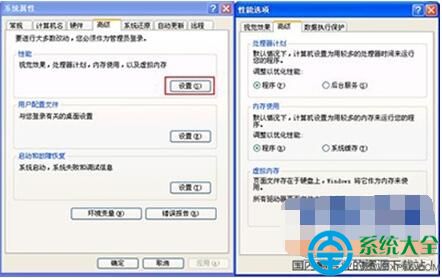垃圾文件在系統中分布較廣,使用金山毒霸最新版本百寶箱中的垃圾文件清理,可以非常快速的將這些垃圾文件刪除。通常情況下,一般網民一周大約可刪除的垃圾文件大約在500MB左右。
金山毒霸如何清理C盤?下面小編將為大家帶來金山毒霸清理C盤的方法,希望對大家有用。
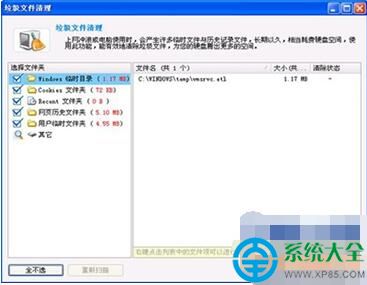
因有的病毒木馬運行時也會占用大量磁盤空間,進行步驟1的操作時,可以同時進行快速查殺,以清除活木馬。時間大約3-5分鐘。

金山毒霸C盤清理
遷移虛擬內存鏡像文件
如果C盤的空間實在是太小,比如分區很小,又安裝了較多的應用軟件,就需要經常性的清理。而一次操作將虛擬內存文件遷移到另一個可用空間足夠的磁盤中,會少很多麻煩。
按以下步驟操作即可:
在我的電腦上單擊右鍵-》屬性,在高級標簽頁,選擇性能設置,在彈出的對話框中選擇虛擬內存,點更改
然後,將C盤正在使用的虛擬內存設置為不使用,然後,再選擇一個剩余空間夠大的分區,將大小設置為物理內存的1-2倍(2GB左右)即可。最小值最大值相同或自由設定。確定後重啟電腦。
這時,你會發現曾經消失的C盤空間又多出好多個GB,又能用好一陣子了。